Od czasu do czasu możesz chcieć zrobić coś z telefonem z Androidem, zarówno w celach rozrywkowych, jak i pragmatycznych. Cokolwiek to było, ale istnieje wiele możliwości kontrolowania telefonu z Androidem z komputera. Porozmawiamy o nich.
Co oferują producenci?
Prawie wszystkie mniej lub bardziej duże firmy produkujące smartfony i tablety z obsługą Systemy Android, zaoferuj swoim użytkownikom specjalną oprogramowanie, który może służyć do sterowania maszynami z komputera. Są, trzeba przyznać, całkiem dobre. Ale i tak mają wadę – skupianie się wyłącznie na urządzeniach jednego producenta. Dlatego jeśli masz kolekcję smartfonów i tabletów różnych producentów, może być konieczne jednoczesne uruchomienie kilku aplikacji, aby z nimi pracować. A to, widzicie, jest niewygodne.
Programy uniwersalne
I tu przychodzą na ratunek wielofunkcyjne rozwiązania które skupiają się przede wszystkim na systemie operacyjnym. Mogą sterować komputerem z telefonu Android przez WiFi, USB, sieć mobilna, bluetooth i kilka innych opcji, a także działa w trybie odwrotnym. Ponieważ dwa pierwsze źródła komunikacji są najwygodniejsze, interakcja z ich pomocą zostanie rozważona w ramach artykułu. Warto zauważyć, że uniwersalne programy nie tylko umożliwiają pracę z kilkoma urządzeniami jednocześnie, ale też często oferują większą funkcjonalność niż aplikacje firmowe.
MyPhoneExplorer
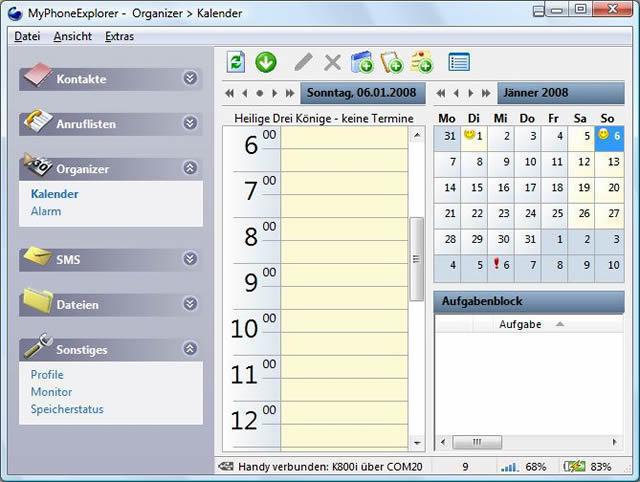 Aby korzystać z tej aplikacji, musisz pobrać klienta na swój komputer i zainstalować go za pośrednictwem Play Market na swoim telefonie. Obsługuje trzy metody połączenia:
Aby korzystać z tej aplikacji, musisz pobrać klienta na swój komputer i zainstalować go za pośrednictwem Play Market na swoim telefonie. Obsługuje trzy metody połączenia:
- Wi-Fi.
- bluetooth.
Tutaj możliwe jest nawet nadawanie z ekranu telefonu w czasie rzeczywistym, ale na razie jest to możliwe tylko przy użyciu USB. Jako najbardziej funkcjonalną opcję rozważymy to. Tak więc na początku musisz upewnić się, że wszystkie sterowniki odpowiedzialne za pracę przez interfejs są obecne. Upewnij się również, że jest włączony debugowanie USB. Połącz urządzenia kablem. Następnie uruchom wstępnie zainstalowany komputer osobisty lub klient laptopa. W nim przejdź ścieżką „Plik” - „Ustawienia” i w „Połączenie przez ...” wybierz dany typ znajomości. Następnie przeprowadzana jest kontrola telefon z systemem Android z komputera przez USB. Możesz przeciągać i upuszczać pliki lub pracować jak ze smartfonem, tylko zamiast palca będzie mysz.
Zdalne sterowanie Telefon z systemem Android z komputera przez Wi-Fi. Aby to zrobić, sama sieć musi być obecna i wszystkie urządzenia muszą być do niej podłączone. Wskazane jest również ustawienie hasła zabezpieczającego. Najpierw uruchamiany jest klient na telefonie, a dopiero potem na komputerze.
I wreszcie o pracy przez Bluetooth. Telefon należy najpierw skonfigurować, aby można go było wykryć. Aby to zrobić, użyj zastrzeżonego sterownika. Następnie należy znaleźć numer portu COM, dzięki któremu łączy się z technologia komputerowa i określ go w ustawieniach klienta. Jak widać, zarządzanie telefonem przez komputer nie jest takie trudne. Android daje dość szerokie możliwości rozwoju, z których nie omieszkały skorzystać różne firmy tworzące oprogramowanie na urządzenia mobilne. Inne programy działają na podobnych zasadach, więc mniej się o nich powiemy, tylko poruszymy o funkcjonalności.
Teamviewer
 Ten program jest jednym z najpopularniejszych na świecie do zdalnego dostępu. Według jego twórcy zarejestrowano ponad 220 milionów pobrań. Last but not least wygląda to jak rzeczywistość ze względu na to, że tutaj można nie tylko sterować telefonem z Androidem z komputera, ale także ogólnie pracować na odległość między różne urządzenia i systemy operacyjne. Zapraszamy również do zapoznania się z następującymi korzyściami:
Ten program jest jednym z najpopularniejszych na świecie do zdalnego dostępu. Według jego twórcy zarejestrowano ponad 220 milionów pobrań. Last but not least wygląda to jak rzeczywistość ze względu na to, że tutaj można nie tylko sterować telefonem z Androidem z komputera, ale także ogólnie pracować na odległość między różne urządzenia i systemy operacyjne. Zapraszamy również do zapoznania się z następującymi korzyściami:
- Wystarczy internet do zarządzania. Ten proces można to zrobić z dowolnego miejsca na świecie za pomocą oprogramowania i połączenia.
- Możesz udostępnić ekran swoich urządzeń innym użytkownikom różne maszyny co jest czasem wygodne, a czasem niezbędne.
- Istnieje stabilna i duża szybkość pracy.
Ten program jest rozpowszechniany bezpłatnie, ale tylko do użytku niekomercyjnego. Jeśli planowane jest zorganizowanie z jego pomocą spotkań i konferencji firmy, należy zapłacić twórcom aplikacji. W uczciwości warto zwrócić uwagę na niski koszt licencji.
AirDroid
 Korzysta również z systemu, który wymaga zarówno klientów stacjonarnych, jak i mobilnych. Sterowanie telefonem z systemem Android z komputera do ten moment korzystanie z tej aplikacji jest bezpłatne, a kiedy dobry występ nie może się nie radować. Możesz także transmitować obraz na monitor i przeprowadzać zdalne sterowanie z komputera. Mówiąc o tej aplikacji, trudno nie zauważyć nawet swoistej „spartańskiej” prostoty konstrukcji tego programu.
Korzysta również z systemu, który wymaga zarówno klientów stacjonarnych, jak i mobilnych. Sterowanie telefonem z systemem Android z komputera do ten moment korzystanie z tej aplikacji jest bezpłatne, a kiedy dobry występ nie może się nie radować. Możesz także transmitować obraz na monitor i przeprowadzać zdalne sterowanie z komputera. Mówiąc o tej aplikacji, trudno nie zauważyć nawet swoistej „spartańskiej” prostoty konstrukcji tego programu.
Wniosek
 Sterowanie telefonem z Androidem z poziomu komputera w praktyce będzie wymagało zrozumienia niuansów i funkcji, ale przydzielenie kilkudziesięciu minut czasu nie będzie trudne. Dlaczego wybrano te przedstawione tutaj? produkty oprogramowania? Na wstępie należy zwrócić uwagę na szeroką funkcjonalność i darmową dystrybucję. Nie jest też zbyteczne, aby pamiętać, że aplikacje te są łatwe w użyciu, a narzędzia wykazują stabilną pracę. Jak widać, wszystko nastawione było na amatorskie i nieprofesjonalne wykorzystanie w tej dziedzinie.
Sterowanie telefonem z Androidem z poziomu komputera w praktyce będzie wymagało zrozumienia niuansów i funkcji, ale przydzielenie kilkudziesięciu minut czasu nie będzie trudne. Dlaczego wybrano te przedstawione tutaj? produkty oprogramowania? Na wstępie należy zwrócić uwagę na szeroką funkcjonalność i darmową dystrybucję. Nie jest też zbyteczne, aby pamiętać, że aplikacje te są łatwe w użyciu, a narzędzia wykazują stabilną pracę. Jak widać, wszystko nastawione było na amatorskie i nieprofesjonalne wykorzystanie w tej dziedzinie.
Nowoczesne telefony można śmiało utożsamiać z prawdziwymi urządzeniami komputerowymi, ponieważ mają wiele podobnych funkcji i możliwości. Dlatego nawet z urządzenia mobilnego można w pełni lub częściowo sterować stacjonarnym terminalem domowym lub laptopem. Następnie zastanowimy się, jak sterować komputerem przez telefon za pomocą standardowych narzędzi. system operacyjny lub dodatkowe zainstalowane narzędzia. Popularny program TeamViewer będzie rozpatrywany osobno, ponieważ jest uważany za najwygodniejszy do przeprowadzania tego rodzaju działań.
Ogólne zasady dostępu do komputera z urządzenia mobilnego i opcje połączenia
Aby połączyć się z urządzenie przenośne do terminala w domu lub biurze korzystasz z technologii dostępowej zwanej RDP lub, prościej, łącząc się ze zdalnym „Pulpitem”.
Aby jednak uzyskać zdalny dostęp do komputera, konieczne jest zainstalowanie specjalnego oprogramowania w postaci klienta RDP zarówno w systemie, jak i na smartfonie, który połączy dwa urządzenia przez Internet. W większości przypadków nie ma znaczenia, jak dokładnie komputer lub urządzenie mobilne jest podłączone do Internetu. Tak więc np. komputer czy laptop może korzystać z połączenia WiFi, a dostęp ze smartfona będzie się odbywał poprzez moduł 3G/4G korzystając z usług operatora komórkowego.

Jeśli zarówno komputer, jak i smartfon (tablet) mają być zsynchronizowane w domu, to najbardziej proste rozwiązanie będzie łączyć się z tą samą siecią Wi-Fi lub nawiązywać połączenie przez moduł Bluetooth. Ale nie wszystkie komputery i laptopy mają takie moduły. Dlatego musisz najpierw upewnić się, że są i są w stanie aktywnym.
Obowiązkowe warunki zapewnienia nieprzerwanego dostępu do komputera
Jeśli dowiesz się, jak zdalnie sterować komputerem za pomocą telefonu, nie możesz zignorować niektórych ważnych aspektów, nie wiedząc, które wszystkie próby sparowania urządzeń przez Internet będą skazane na niepowodzenie. Nie wspominając o aktywacji klientów RDP i prawidłowe ustawienie połączenia na PC i smartfonie, pamiętaj, że oba urządzenia były podłączone do Internetu w momencie komunikacji.

A w przypadku absolutnie wszystkich rodzajów połączeń konieczne jest włączenie komputera lub laptopa. Ponadto zdecydowanie zaleca się całkowite wyłączenie trybu uśpienia (hibernacji), co odbywa się dość elementarnie w ustawieniach schematów zasilania.
Jak sterować komputerem przez telefon przez WiFi?
Aby połączyć się przez sieci VPN w celu uzyskania dostępu przez Internet, warunkiem wstępnym jest obecność programy specjalne zwanych klientami RDP.
Obecnie opracowano całkiem sporo takiego oprogramowania i osobno omówimy niektóre z najpopularniejszych programów. Ale w większości przypadków to podejście dotyczy głównie urządzeń z Androidem, a nie powiązanych systemów operacyjnych, takich jak Kombinacje Mac OS x i iOS lub Windows dowolny wersje i Telefon Windows.
Dostęp do systemu przez połączenie Bluetooth
Zobaczmy teraz, jak sterować komputerem przez telefon przez bluetooth. Zdalny dostęp do stacjonarnego terminala lub laptopa przez Technologia Bluetooth może być również używany, ale ma swoje ograniczenia.
Przede wszystkim dotyczą samego zasięgu wbudowanych modułów radiowych, a także niższej prędkości połączenia. Ponadto dość często można napotkać problemy związane z tym, że zdalny dostęp do komputera jest niemożliwy tylko z powodu nieprawidłowej identyfikacji sparowanych urządzeń, a czasami komputer może nie zostać wykryty przez smartfon i odwrotnie, nawet jeśli oprogramowanie jest zainstalowane. Dlatego ta metoda połączenia nie jest szczególnie popularna.
Jak zarządzać komputerem za pomocą Windows Phone: najprostsza metoda synchronizacji
Od czasu działania Systemy Windows i Windows Phone są powiązane, zacznijmy od nich. Aby rozwiązać problem sterowania komputerem przez telefon przez Internet, musisz najpierw skonfigurować ustawienia dostępu do komputera i aktywować podobne ustawienia na smartfonie WP.
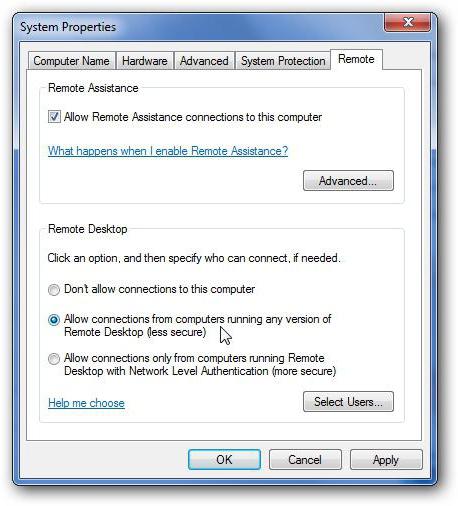
Na komputerze PC używana jest do tego sekcja właściwości komputera, wywoływana z menu prawego przycisku myszy na odpowiedniej ikonie „Pulpit”, po której następuje przejście do dodatkowe ustawienia systemu, a uprawnienia są ustawiane w zakładce zdalnego dostępu.
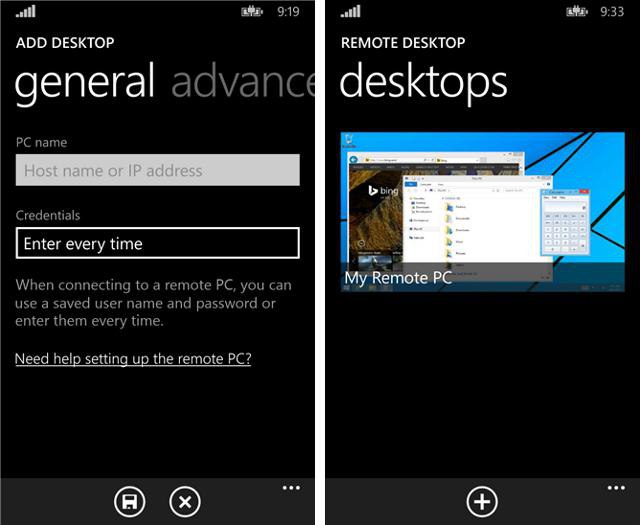
Na pytanie, jak sterować komputerem przez telefon, należy zauważyć, że w smartfonie nie wystarczy tylko znaleźć zdalny komputer po wyszukiwaniu, należy również podać jego adres IP i użyć konta Microsoft do samo połączenie.
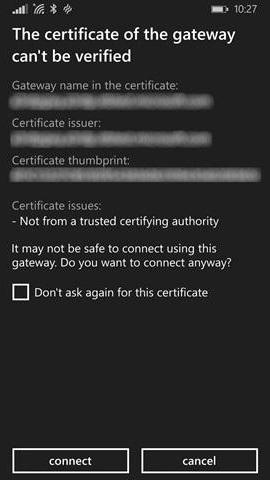
Podczas próby połączenia czasami możesz otrzymać powiadomienie o błędzie certyfikatu (i nie jest to rzadkie). W takim przypadku zaznacz pole obok wiersza ignorowania (wyłączanie ponownego żądania certyfikatu) i ponownie kliknij przycisk połączenia. Ale najsmutniejsze jest to, że Zdalny ekran działa wyłącznie na Windows Phone w wersji 8.1. W przypadku wszystkich innych modyfikacji będziesz musiał użyć programów innych firm.
Najlepsze programy zarządzania
Wśród ogromnej liczby narzędzi, które pozwalają w prosty sposób rozwiązać problem zarządzania komputerem przez telefon, warto osobno wymienić niektóre z najpopularniejszych narzędzi, które pozwalają optymalnie i prosto skonfigurować wymagane połączenie:
- klient Chrome od Google;
- Zunifikowany pilot;
- klient VLC do treści multimedialnych;
- teamviewer i inne.
Klient Chrome RDP
Ten klient jest instalowany jednocześnie na komputerze i smartfonie, ale do jego działania w systemie stacjonarnym konieczne jest posiadanie Ostatnia wersja Przeglądarka Google Chrom. W większości przypadków to konkretne narzędzie jest idealne do rozwiązania problemu sterowania komputerem za pomocą telefonu z Androidem.
Po instalacji w przeglądarce na komputerze należy przejść do chrome://apps/, wybrać zainstalowany dodatek i użyć przycisku Rozpocznij. Następnie wybierz rozdzielczość. Zdalne połączenie, po czym sam program jest instalowany online.
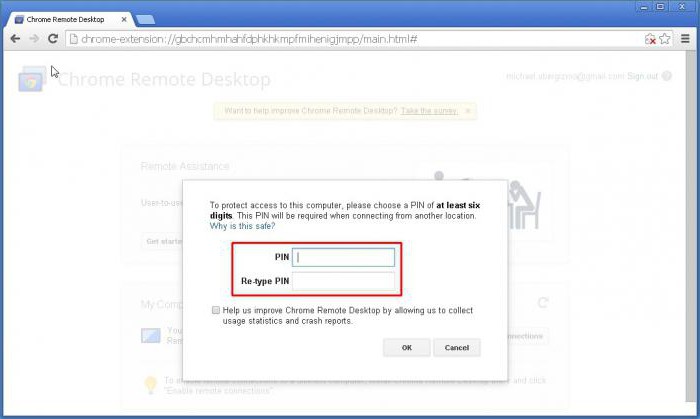
Po uruchomieniu będziesz musiał wymyślić specjalny kod PIN i przejść do konfiguracji smartfona. Tutaj, w uruchomiona aplikacja podłączony komputer PC zostanie wykryty automatycznie, a pozostaje tylko wpisać utworzony wcześniej kod w celu potwierdzenia połączenia, po czym to, co jest aktualnie wyświetlane na komputerze lub laptopie, pojawi się na ekranie smartfona.
Zunifikowany pilot
Aby korzystać z tego programu, musisz najpierw zainstalować go na komputerze, który będzie działał jako serwer, a na smartfonie jako klient. System operacyjny, w którym narzędzie będzie używane, nie ma znaczenia.
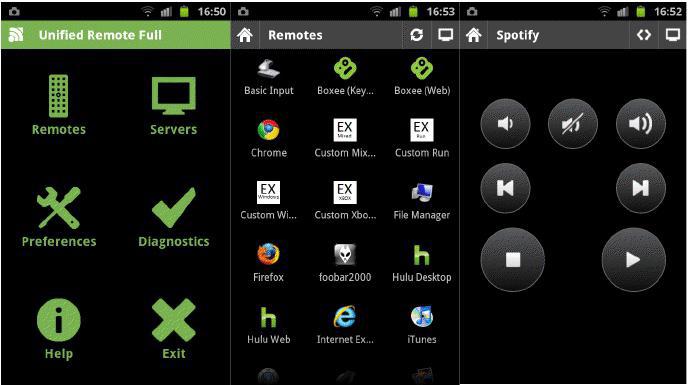
Po uruchomieniu aplikacji na komputerze, klient jest aktywowany na urządzeniu mobilnym, gdzie wybierana jest sekcja serwer. Wyszukiwanie automatycznie znajdzie podłączony komputer i pozostaje tylko połączyć się z nim.
Aplikacja obsługuje pracę tylko przez WiFi i Bluetooth i nie nadaje się do innych metod połączenia. Ponadto jest produkowany w Darmowa wersja z podstawowym zestawem funkcji i płatnymi zaawansowanymi narzędziami.
Klient multimedialny VLC Direct Pro
W kwestii sterowania komputerem przez telefon możesz również skorzystać z klienta VLC. To prawda, że ograniczenia dotyczą tylko tego, że można uzyskać dostęp tylko do multimediów, a następnie pod warunkiem, że odtwarzacz o tej samej nazwie zostanie uruchomiony na komputerze.
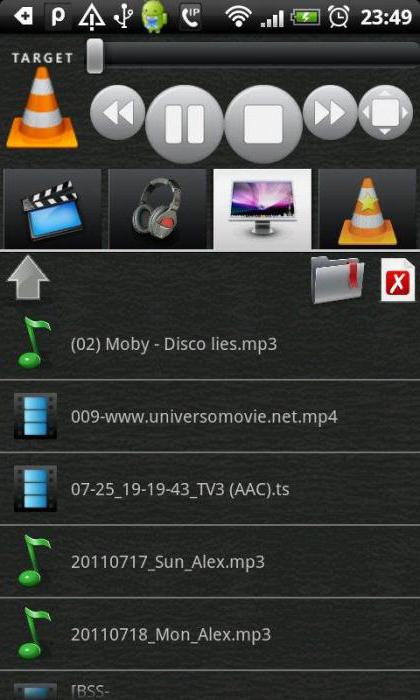
Początkowo w ustawieniach odtwarzacza w sekcji wyświetlania wszystkich parametrów, która znajduje się w głównym zestawie narzędzi, należy ustawić wybór interfejsu internetowego, po czym można się z nim połączyć ze smartfona lub tabletu. Jeśli z jakiegoś powodu połączenie nie powiedzie się, może być konieczne wprowadzenie adresu IP komputera.
Co wybrać do połączenia Bluetooth
Połączenie Bluetooth jest wykorzystywane niezwykle rzadko (może tylko do wymiany plików), więc nie ma sensu się nad nim rozwodzić (większość operacji jest podobna do poprzednich metod).
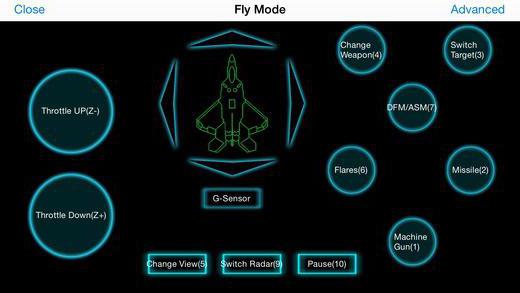
Jeśli chodzi o polecane programy, to z osobna można odnotować najwięcej potężny program Monect PC Remote, który ma kilka trybów działania i może być używany nawet w nowoczesnych gry komputerowe, biorąc pod uwagę ich specyfikę i gatunek (strzelanki, symulatory lotu czy wyścigi itp.), nie licząc innych funkcji.
TeamViewer: instalacja, konfiguracja, użytkowanie
Wreszcie mamy najpopularniejsze narzędzie - darmowy program Teamviewer. Podobnie jak w innych przypadkach, aplikacja jest instalowana zarówno na komputerze PC, jak i na smartfonie, z tą różnicą, że instalator musi być uruchomiony na komputerze jako administrator.

Na etapie instalacji należy wskazać, że aplikacja jest instalowana do zdalnego sterowania komputerem, a także zaznaczyć pole obok wiersza do użytku niekomercyjnego (osobistego). W oknie niekontrolowanego dostępu po prostu kliknij przycisk Kontynuuj, po czym będziesz musiał wymyślić nazwę komputera i hasło z potwierdzeniem.
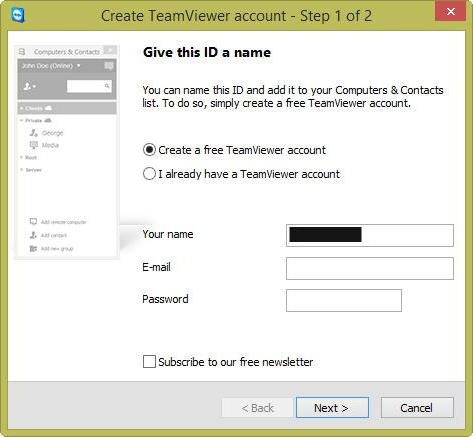
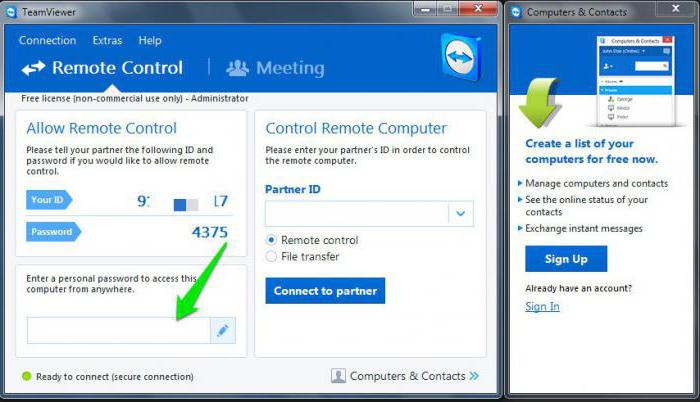
Załóżmy, że wybrana jest pierwsza opcja. Po wykonaniu takich czynności pojawi się okno, które składa się z trzech części: informacje o Twoim ID i haśle, linia do połączenia ze zdalnym komputerem poprzez wpisanie jego ID, lista wszystkich dostępne komputery. Aby połączyć się z partnerem, musisz podać jego identyfikator i hasło wymagane przez program.
Uwaga: hasła mogą się stale zmieniać. Aby temu zapobiec, należy ustawić stałe (statyczne) hasło w ustawieniach aplikacji.
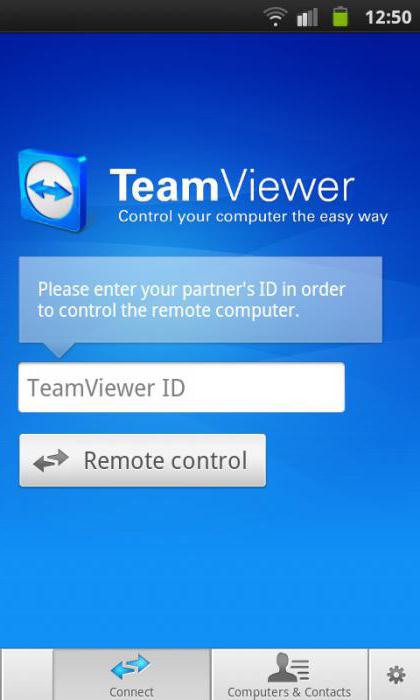
Ogólnie rzecz biorąc, sądząc po opiniach użytkowników, to ten program wyróżnia się godną pozazdroszczenia stabilnością, a także łatwością instalacji i użytkowania w stosunku do stacjonarnego systemy komputerowe lub laptopy, smartfony lub tablety. Ale niestety w tej beczce miodu jest mucha w maści. Wielu użytkowników zauważa, że gdy wiele komputerów jest wyświetlanych na liście systemów dostępnych do połączenia, program w ogóle odmawia pracy, rzekomo z powodu nie osobistego, ale komercyjnego użytku (na przykład podczas grania w gry zespołowe na urządzeniach mobilnych). Podczas łączenia między systemy stacjonarne nie ma czegoś takiego. Jest to jednak jedyna, choć bardzo poważna wada.
Wniosek
W rzeczywistości to wszystko, co dotyczy konfigurowania zdalnego połączenia z komputerami. Nowoczesne telefony i tablety, z zainstalowanym odpowiednim oprogramowaniem, bez problemu wykonują takie procedury.
Co wybrać do użycia? Wydaje się jednak, że TeamViewer, ponieważ to właśnie ten program ma największa liczba plusy, a powyższe problemy podczas parowania z jednym terminalem są nieobecne.
Można również użyć innych programów. Ale w przypadku Chrome trzeba dodatkowo zainstalować przeglądarkę, Unified Remote nie obsługuje niektórych metod komunikacji, klient VLC zapewnia tylko częściowy dostęp do zawartości aktywnego odtwarzacza i zaleca się korzystanie z połączeń Bluetooth, na przykład, gdy chcesz zrobić zwykłego pilota do komputera PC lub laptopa ze smartfona, a także używać smartfona jako konsoli sterującej w grach.
Zaawansowani posiadacze urządzeń z Androidem często korzystają z możliwości zdalnego sterowania swoim urządzeniem. Pilot Android umożliwia dostęp do danych na smartfonie lub tablecie, a także korzystanie z niektórych ich funkcji na odległość, za pośrednictwem połączenia bezprzewodowego i Internetu. Na przykład użytkownik może połączyć się z komputerem bez Kabel USB do pobierania plików na komputer lub odwrotnie lub tablet. A jak ci się podoba taka możliwość - zobaczyć na mapie, gdzie znajduje się zgubiony lub skradziony telefon, a także zdalnie go zablokować i usunąć wszystkie dane na nim? Rozumiemy, jak działa zdalne sterowanie i co jest do tego potrzebne.
Co jest potrzebne do zdalnego sterowania?
Możliwość zdalnego sterowania jest zapewniona we wszystkich nowoczesnych systemach operacyjnych, zarówno na komputery, jak i urządzenia mobilne. Jedyną rzeczą jest to, że musisz zainstalować odpowiednie oprogramowanie i zrozumieć jego funkcjonalność. Przyjrzyjmy się najpopularniejszym aplikacjom na komputer i Androida.
Zdalne sterowanie Androidem za pomocą komputera
Początkowo program był przeznaczony do komunikacji między komputerami, a później, wraz z rosnącą popularnością smartfonów, Team Viewer dodał także obsługę platform mobilnych.
Aby sterować smartfonem za pomocą komputera, należy go zainstalować na samym komputerze oraz w aplikacji smartfona (tabletu). Do zdalne sterowanie urządzenie mobilne, wykonaj następujące czynności:
Teraz za pomocą komputera możemy zdalnie sterować Twoim urządzenie z Androidem: obsługa pulpitów Android, zmiana ustawień, uruchamianie aplikacji itp. Oczywiście oba urządzenia muszą być podłączone do sieci.
Sterowanie może działać również w drugą stronę, tj. Android może sterować komputerem. Aby się połączyć, wykonaj następujące czynności:
- Uruchom program Team Viewer na komputerze i zapisz identyfikator dostępu i hasło.
- Uruchom Teamviewer QuickSupport na smartfonie, wprowadź identyfikator komputera i poczekaj, aż urządzenia się połączą.
- W polu, które się otworzy, wprowadź hasło wydane przez komputerową wersję programu.
Jeśli połączenie się powiedzie, na ekranie smartfona zobaczysz pulpit komputera i będziesz mógł zdalnie sterować komputerem za pomocą gadżetu.
W tym programie, w przeciwieństwie do Team Viewer, Androidem steruje się z komputera poprzez interfejs WWW oparty na przeglądarce za pomocą usługi AirDroid i aplikacji klienckiej zainstalowanej na urządzeniu mobilnym. Sterowanie AirDroid jest intuicyjne i umożliwia przeglądanie i edycję kontaktów w smartfonie za pośrednictwem komputera i aplikacji, zdalną pracę z plikami na Androidzie, wykrywanie lokalizacji telefonu lub tabletu. Aby połączyć się z urządzeniem, wykonaj następujące czynności:
Zdalne zarządzanie za pomocą usługi Android Device Manager
Dzięki pilotowi kontrola androida możesz pracować z urządzeniem z dowolnego miejsca, w którym jest dostęp do Internetu. Cóż, w przypadku zgubienia lub kradzieży istnieje duża szansa, że zwrócisz swoje ulubione urządzenie. Lub przynajmniej mieć możliwość zdalnego usuwania danych osobowych i blokowania ich.
Wielu programistów, a nawet po prostu pewnych siebie użytkowników komputerów PC, zmierzyło się z problemem polegającym na tym, że zamiast wyjaśniać jakiś błąd na komputerze, łatwiej i szybciej byłoby go pokazać. Podamy kilka programów, które mogą ten proces ułatwić i będą wiernymi towarzyszami nie tylko dla zwykłych użytkowników komputerów, ale także dla administratorów systemów, którzy najczęściej borykają się z tak niewygodnym problemem.
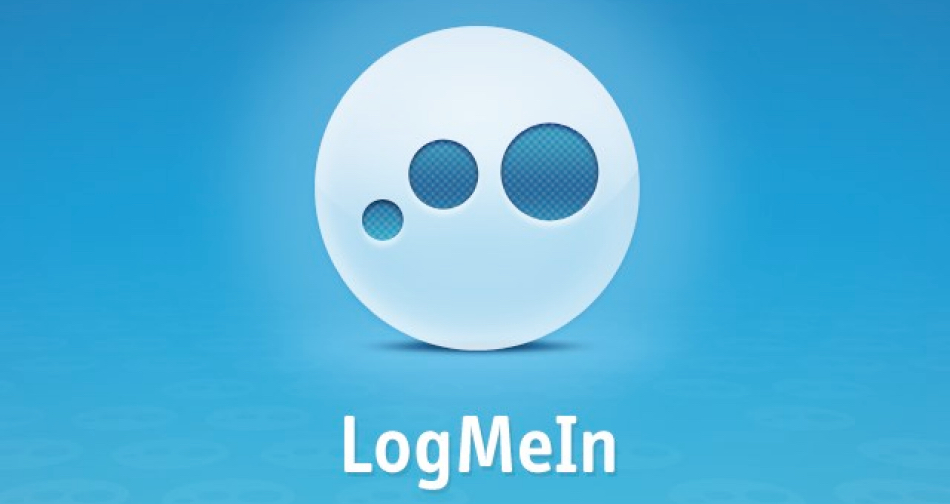
To oprogramowanie jest dostępne do użytku przez 14 dni całkowicie bezpłatnie, za dalsze użytkowanie trzeba dodatkowo zapłacić. Ta aplikacja steruje komputerem z telefonu z Androidem. Możesz nie tylko widzieć, ale także sterować komputerem za pomocą urządzenia mobilnego, a także masz dostęp do plików komputerowych i możesz je przenieść na smartfona. Interfejs aplikacji jest prosty, znaczenie większości ikon można odgadnąć. Ta aplikacja nie posiada dodatkowej pomocy szkoleniowej.
Wady tego oprogramowania to płatna usługa, ze względu na wielofunkcyjność, prędkość pracy jest tracona, a aplikacja, mówiąc z grubsza, spowalnia. LogMeIn wymaga instalacji tylko tego samego oprogramowania wersja komputerowa, jest to potrzebne do zarządzania telefonem z Androidem z komputera. W przeciwieństwie do aplikacji na telefon, wersja na komputer jest w języku rosyjskim, dzięki czemu jest wygodniejsza w użyciu. Po dwóch tygodniach będziesz musiał zapłacić za ten program 12 euro.

SplashTop 2 to doskonałe rozwiązanie dla profesjonalnych graczy. Ten program pozwala nie tylko zdalnie sterować telefonem z Androidem z komputera, ale także obsługuje zdalne uruchamianie gier z grafiką 3D. Przed wydaniem znanej niezależnej wersji gry karcianej od Blizzarda, to właśnie ten program zalecali twórcy. I oczywiście ten program musi być zainstalowany nie tylko na smartfonie, ale także na komputerze.
Wadą tego programu jest to, że można z niego korzystać wyłącznie przez Wi-Fi. Możesz połączyć się za darmo z urządzeniem, które znajduje się na przykład w innym pokoju lub w sąsiednim mieszkaniu, ale możesz pomóc tylko znajomemu z innego miasta, płacąc 2 dolary za miesięczne użytkowanie.

Ten program jest najbardziej znany i używany do dziś. Takie oprogramowanie pomoże Ci kontrolować komputer za pomocą telefonu z Androidem i odwrotnie. Możesz łatwo przesyłać pliki, foldery, audio, wideo, obrazy, zdjęcia. To jest Darmowa aplikacja działa stabilnie i szybko, niezależnie od rodzaju połączenia. Korzystanie z programu jest dość proste, wystarczy powiadomić podłączonego użytkownika o automatycznie wygenerowanym kodzie z numerów i haśle dostępu. Interfejs jest również bardzo łatwy do zrozumienia, zwłaszcza że jest w wersji rosyjskiej.
Ten program nie ma wad. Jest idealny dla tych, którzy chcą prostej usługi bez dzwonków i gwizdków. Stabilna praca za pośrednictwem Internetu i komunikacji mobilnej, możliwość łączenia się z wieloma urządzeniami, same plusy i to właśnie ta aplikacja zdobyła pierwsze miejsce wśród wszystkich programów do połączeń zdalnych.
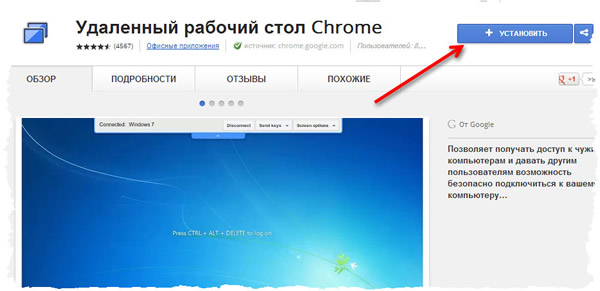
To jest rozszerzenie dla Przeglądarka Chrome, który nie jest wypełniony wieloma funkcjami. To rozwiązanie jest świetne dla tych, którzy nie muszą przesyłać plików z urządzenia na urządzenie. Instalacja i użytkowanie są dość proste. Wystarczy zainstalować rozszerzenie w przeglądarce, a następnie wymyślić hasło. Komputer zostanie natychmiast podświetlony jako dostępny na liście. konto Google. Praca serwisu przebiega szybko nawet przy komunikacja mobilna czego możesz życzyć pozostałym programom, które badamy.
Za ten program nie trzeba płacić, a za taką ilość funkcji nikt nie będzie żądał pieniędzy. Jest to idealne rozwiązanie dla tych, którzy potrzebują prostego interfejsu i instalacji. A wysoka prędkość połączenia i transferu z pewnością Cię zadziwi.
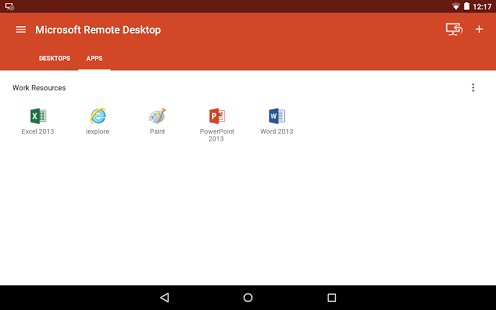
Jest to standardowy protokół połączenia zdalnego dostępu z Programiści Windows. Aby z niego skorzystać, nie trzeba instalować dodatkowego oprogramowania, jednak ten program nie jest kompatybilny z tanimi wersjami systemu operacyjnego. Głównym celem tego programu jest standardowe zdalne połączenie bez możliwości przesyłania plików.
Główną wadą tego rozwiązania jest trudność w zestawieniu połączenia internetowego. Zwykli użytkownicy komputerów PC bez tańca z tamburynem nie będą w stanie poprawnie skonfigurować programu do pracy. Cóż, dla profesjonalistów pracujących w branży komputerowej konfiguracja nie będzie trudna.
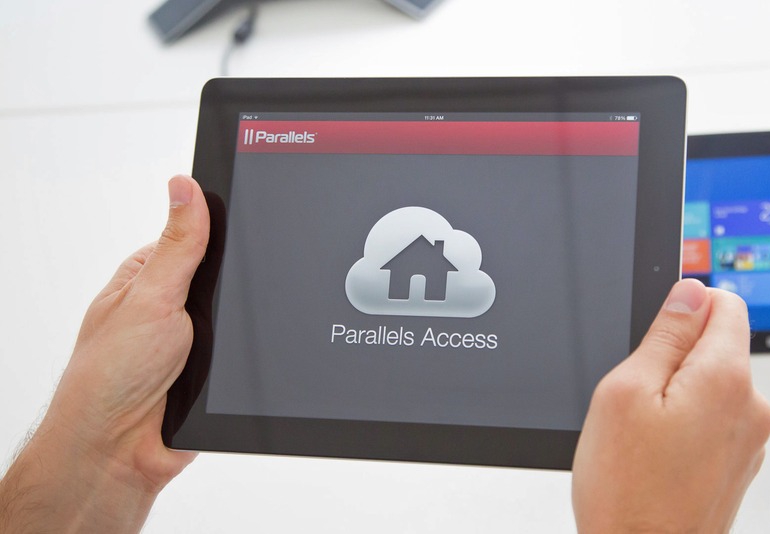
Po darmowym okresie próbnym nie będziesz musiał dużo płacić za ten program. Będziesz musiał zapłacić tylko 833 rubli rocznie. Ma fajny interfejs, jest znacznie lepszy niż inne programy. Łączy się szybko i nie zwalnia w pracy, a do tego jest po prostu przeładowany różnymi funkcjami, które bardziej szczegółowo można znaleźć na oficjalnej stronie.
Instalacja i podłączenie tej aplikacji jest bardzo szybkie i wygodne nawet dla przeciętnego użytkownika. Za pomocą tego oprogramowania możesz przesyłać pliki, materiały audio i wideo, zdjęcia, obrazy. Taki program do zarządzania komputerem z telefonu z Androidem jest idealny, jednak za perfekcję trzeba zapłacić, to jedyna wada, choć nie do końca znacząca, ponieważ cena za niego jest stosunkowo niska.

Oprócz tych programów do zdalnego połączenia za pomocą smartfona, istnieje możliwość sterowania telefonem z systemem Android z komputera przez USB. Aby to zrobić, użyj wbudowanego programu do debugowania przez USB. Znajdziesz go w ustawieniach swojego smartfona.
Przeglądając najlepsze programy dla zdalny dostęp ze smartfonów wybierz dla siebie te, które są w pełni zgodne z Twoimi celami i mają interfejs odpowiedni do Twojego zrozumienia. Sami doszliśmy do wniosku, że najlepiej Darmowa usługa to TeamViewer i jest dziś najbardziej znany wśród zwykłych użytkowników.

Osobom zainteresowanym płatnymi programami możemy polecić Parallels Access. To oprogramowanie zachwyci Cię szybkością i funkcjonalnością, a także wysoka cena, tylko 833 rubli za rok użytkowania. Cóż, wybierasz tylko to, co uważasz za bardziej akceptowalne dla siebie.
Współczesny człowiek korzysta nie tylko z komputera czy laptopa, aby uzyskać dostęp do Internetu - ma w swoim arsenale smartfon, a często także tablet. Im więcej urządzeń elektronicznych, tym trudniej zarządzać zarówno nimi, jak i plikami zapisanymi w pamięci tych gadżetów, zdjęciami i wyborami muzycznymi. Usługi w chmurze nie zawsze pomagają uporządkować tę elektroniczną różnorodność – wiele osób zna sytuację, w której na smartfonie i tablecie znajduje się w pewnym momencie dużo nieposortowanych zdjęć – duża liczba różne e-booki i notatki.
Z pewnością wielu użytkowników staje przed koniecznością otwarcia zdjęcia ze smartfona na duży ekran komputera lub analizuj notatki, które były przechowywane na tablecie podczas spotkania biznesowego. Każdy stara się rozwiązać ten problem najlepiej jak potrafi - w grę wchodzi e-mail, usługi w chmurze przechowywanie plików, wymiana danych przez Bluetooth.
To i szereg innych zadań można rozwiązać za pomocą specjalnych narzędzi do zdalnego sterowania urządzeniem mobilnym. Takie aplikacje są również nazywane Android Smartphone Manager lub Android PC Suite. Umożliwiają podłączenie komputera do urządzenia mobilnego za pomocą kabla lub połączenie bezprzewodowe. Następnie na ekranie komputera możesz zobaczyć zawartość urządzenia z Androidem - pliki, zdjęcia, zainstalowane aplikacje, SMS-y, a nawet rozmowy telefoniczne. Niektóre aplikacje tego typu po podłączeniu umożliwiają utworzenie kopii zapasowej zawartości urządzenia mobilnego na komputerze iw razie potrzeby jej przywrócenie. Aplikacje indywidualne takie jak Android Smartphone Manager może wysyłać SMS-y z komputera za pośrednictwem urządzenia mobilnego, usuwać zainstalowane aplikacje, organizować pliki.
⇡ AirDroid
Aby korzystać z tego menedżera zdalnego sterowania, należy zainstalować aplikację zarówno na komputerze, jak i na urządzeniu mobilnym z systemem Android - tablecie lub smartfonie. Aby rozpocząć pracę, wystarczy wprowadzić dane dostępowe na komputerze i smartfonie - login i hasło. Od razu zauważamy, że prawa roota są wymagane do pełnego działania AirDroida, a dotyczy to niedoświadczeni użytkownicy (lub w przypadku niektórych smartfonów, gdzie takich praw po prostu nie można uzyskać. — około. wyd. ) może stanowić problem.
Po uruchomieniu i sparowaniu ikona AirDroid zostanie umieszczona w zasobniku systemowym. Ikona pozwoli np. na zdalne wyłączenie dźwięku w smartfonie – ma to znaczenie np. w miejscu pracy, by nie przeszkadzać kolegom, czy w domu, gdy dziecko śpi. Korzystając z tej samej ikony, możesz zobaczyć powiadomienia przychodzące na smartfon lub tablet, takie jak SMS, połączenia przychodzące lub powiadomienia z aplikacji. Dzięki tej funkcji, gdy otrzymasz SMS-a, nie musisz szukać swojego telefonu - możesz przeczytać wiadomość na ekranie, a nawet na nią odpowiedzieć. Ponadto te powiadomienia są dostępne w sekcji Powiadomienia w głównym oknie AirDroid. W sekcji SMS masz dostęp do wszystkich wiadomości tekstowe, aw sekcji Historia połączeń - do historii połączeń.
Kolejną przydatną funkcją AirDroid jest wyszukiwarka telefonów. Aplikacja umożliwia zdalne uruchomienie powiadomienia dźwiękowego na smartfona i odnalezienie go za pomocą dźwięku. Tryb specjalny AirMirror aplikacji klienckiej AirDroid pozwala wyświetlać ekran smartfona na komputerze i wykonywać na nim prawie wszystkie operacje - uruchamiać aplikacje, usuwać pliki. W ten sposób jest pełna kontrola Urządzenie z Androidem zdalnie bez fizycznego połączenia za pomocą przewodów.
Jedna z najwygodniejszych operacji realizowane przez aplikację AirDroid, - udostępnianie plików między urządzeniami. Możesz skopiować dowolny dokument z komputera na telefon lub tablet - e-book, plik tekstowy lub film. Podobnie możesz przesłać plik ze smartfona na komputer.
Jednocześnie wymiana plików odbywa się bezpośrednio, bez pośrednich narzędzi w postaci przechowywania plików w chmurze czy poczty elektronicznej. Wszystko dzieje się w oknie klienta mobilnego lub stacjonarnego - wystarczy wybrać plik na komputerze PC lub urządzeniu mobilnym i kliknąć przycisk „Prześlij”, po czym pojawi się on na innym urządzeniu. Skopiowany plik można wyświetlić w oknie AirDroid, zapisać na dysku lub wysłać przez e-mail. Darmowy AirDroid pozwala na przesyłanie stosunkowo niewielkich plików - do 30 MB.
AirDroid może być również używany jako narzędzie do udostępniania plików innym użytkownikom. Do tego służy pamięć internetowa AirDroid. Aby pobrać plik, musisz również zainstalować aplikację AirDroid na swoim urządzeniu. W celu bezpłatnego udostępniania plików AirDroid przydziela 200 MB miejsca na dysku. Nowi użytkownicy AirDroid otrzymują 14-dniowy bonus - nieograniczony rozmiar magazyn w chmurze oraz możliwość publikowania plików o rozmiarze do 200 MB. Możesz otrzymać taki bonus, rozmawiając o aplikacji AirDroid w jednej z sieci społecznościowych - Twitter, Facebook lub Google+.
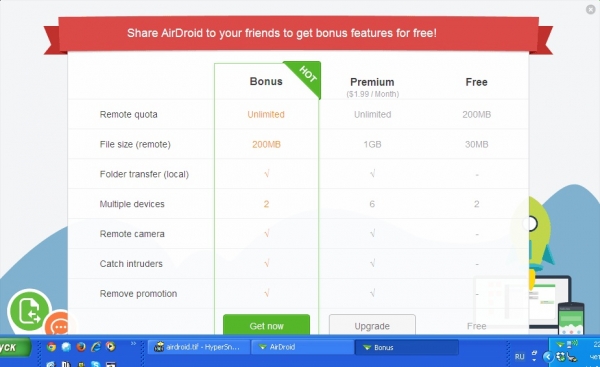
Aplikacja mobilna AirDroid służy nie tylko do udostępniania plików - ma wbudowany menedżer plików, narzędzie do szybkiego czyszczenia pamięć o dostępie swobodnym urządzenie przenośne. AirDroid umożliwia także przeglądanie aplikacji zainstalowanych na smartfonie lub tablecie. Inny użyteczna funkcja- możliwość szybkiego przekształcenia gadżetu mobilnego w punkt dostępu i rozpowszechniania za jego pomocą Internetu.
⇡ telefon komórkowy
Ta aplikacja do zdalnego połączenia umożliwia podłączenie urządzenia do komputera, jeśli aplikacja jest zainstalowana i uruchomiona na komputerze, a także na smartfonie lub tablecie. Urządzenia można podłączyć przez Wi-Fi lub za pomocą kabla. W pierwszym przypadku przed zainstalowaniem aplikacji będziesz musiał zeskanować kod QR na komputerze, po czym program zostanie zainstalowany na urządzeniu mobilnym i uruchomiony z niezbędnymi parametrami.
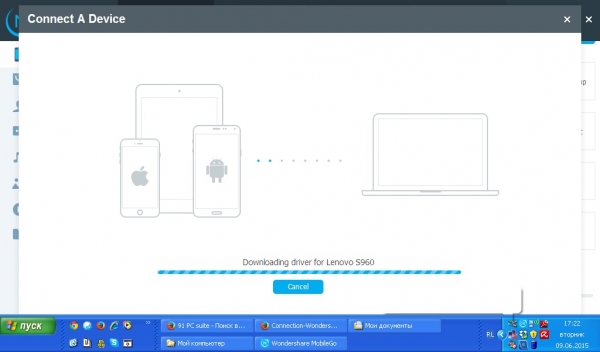
Po podłączeniu urządzenia mobilnego za pomocą kabla, MobileGo automatycznie rozpozna to połączenie i uruchomi się w trybie połączenia urządzenia mobilnego. Jednocześnie z każdym uruchomieniem aplikacji w tło dane na urządzeniu mobilnym i na komputerze zostaną zsynchronizowane. Następnie utworzoną w ten sposób kopię zapasową można wdrożyć na urządzeniu mobilnym. Kolejną przydatną funkcją MobileGo jest konwersja plików wideo w celu wyświetlenia ich na urządzeniu z systemem Android. Klient stacjonarny obsługuje również wysyłanie SMS-ów.
Aplikacja MobileGo umożliwia zarządzanie kontaktami, plikami multimedialnymi, wiadomościami SMS i aplikacjami. Wszystkie te dane prezentowane są w osobnych sekcjach okna MobileGo. W aplikacji możesz przeglądać aplikacje zainstalowane na urządzeniu mobilnym, listę kontaktów, pliki multimedialne (muzyka, zdjęcia, filmy). Korzystając z klienta stacjonarnego, możesz usunąć te pliki, umieścić je w innych folderach, przenieść je z urządzenia mobilnego na komputer, a aplikacje nadal mają możliwość ich przenoszenia z pamięć wewnętrzna urządzenia włączone karta zewnętrzna pamięć i odwrotnie.

Program nie wymaga dostępu do roota do swojej pracy, ale dla niektórych operacji nadal jest potrzebny. Klient stacjonarny MobileGo umożliwia włączenie praw rootowania jednym kliknięciem. Aplikacja mobilna częściowo powtarza niektóre funkcje klienta PC, w szczególności przenoszenie plików na kartę pamięci, odinstalowywanie zainstalowane aplikacje. W kliencie PC znajduje się specjalna sekcja Pobieranie, za pomocą której można wyszukiwać w oknie programu i pobierać na urządzenie mobilne jako aplikacje ze sklepu internetowego Google Play, a także pliki mp3 lub filmy z serwisu YouTube.
Program zapewnia wygodne funkcje kopiowania plików na urządzenie mobilne. Po zainstalowaniu klienta MobileGo na ekranie zostanie umieszczona ikona aplikacji - aby skopiować pliki, wystarczy przeciągnąć je na tę ikonę. Skopiowany w ten sposób plik pojawi się w oknie klienta mobilnego, w sekcji „Transfer pliku”, skąd można go pobrać na urządzenie w określonym folderze.
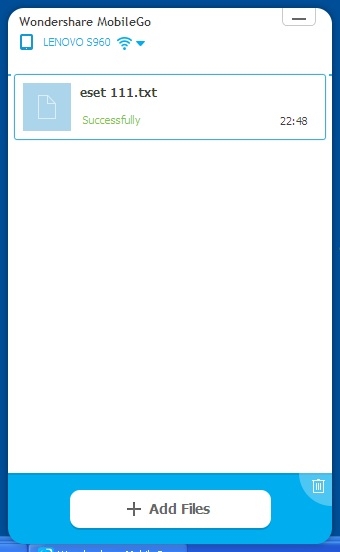
⇡ Menedżer telefonu Apowersoft
Autorzy tej aplikacji szczególnie starannie podeszli do procedury i organizacji autoryzacji komunikacja bezprzewodowa między urządzeniami. Zaraz po uruchomieniu klienta mobilnego należy zeskanować kod QR wyświetlany w oknie aplikacji desktopowej Apowersoft Phone Manager. Po zeskanowaniu i rozpoznaniu kodu aplikacja odczytuje zawartość urządzenia mobilnego i wyświetla ją w oknie klienta PC Apowersoft Phone Manager.

Pod względem interfejsu i ogólne zasady Działanie Apowersoft Phone Manager niewiele różni się od innych tego typu aplikacji. Okno klienta Apowersoft Phone Manager zawiera sekcje do przeglądania zdjęć, plików muzycznych i wideo, listy kontaktów, wiadomości SMS, aplikacji, tylko plików zapisanych na urządzeniu mobilnym oraz notatek tekstowych. Ale najciekawszą sekcją są Książki. Może wyświetlać na ekranie komputera wszystkie e-booki zapisane na urządzeniu mobilnym. Jednocześnie sama aplikacja kliencka skanuje zawartość pamięci gadżetu i wyświetla książki na ekranie komputera pogrupowane według formatów plików. A co najważniejsze, te książki można czytać na ekranie komputera (jeśli komputer ma aplikację, która może otwierać te pliki). e-książki Apowersoft Phone Manager odczytuje pliki .DOC, .XLS, .MOBI, .RTF, .EPUB, .PDF, .HTML, .TXT.
Aplikacja umożliwia utworzenie kopii zapasowej wszystkich danych smartfona i przywrócenie jej z tej kopii. Moduł Pliki wyświetla strukturę system plików urządzenie mobilne w wygodnym widoku drzewa, przypominającym Eksploratora Windows.

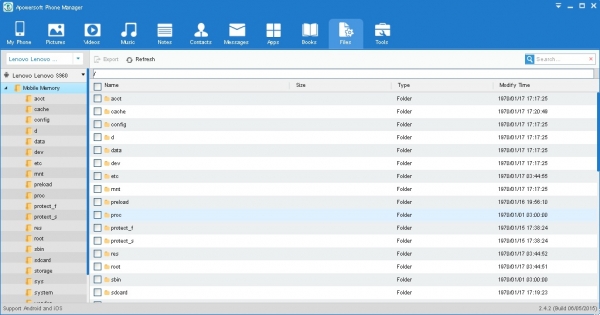
Apowersoft Phone Manager zawiera kilka przydatnych aplikacji internetowych, w tym konwerter wideo i audio, narzędzie do przesyłania plików i rejestrator ekranu. gadżet mobilny. Mogą działać jako usługi sieciowe lub można je pobrać na komputer i uruchomić jako dodatkowe aplikacje dla Apowersoft Phone Manager.
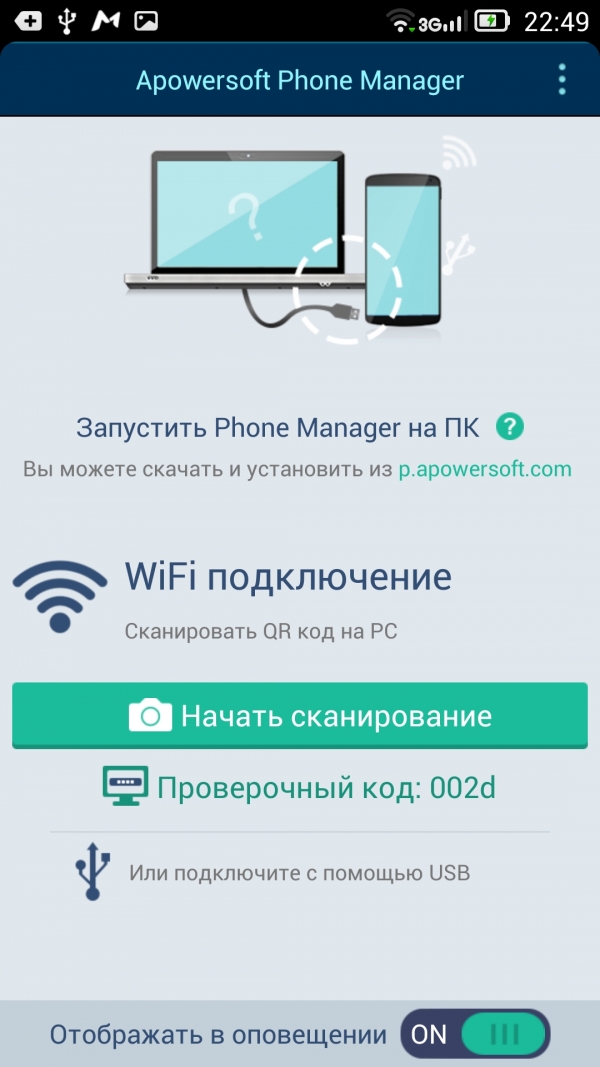
Po podłączeniu gadżetu Android przez USB, ekran urządzenia mobilnego może być wyświetlany w oknie modułu klienta.
⇡ Szybka pomoc techniczna dla TeamViewer
TeamViewer to jedna z najpopularniejszych aplikacji do zdalnego sterowania komputerem za pomocą urządzeń mobilnych. Aby wykonać odwrotną akcję - aby sterować gadżetem Android za pomocą komputera, musisz zainstalować dodatkowa aplikacja Szybka pomoc techniczna dla TeamViewer. Autoryzacja na obu urządzeniach odbywa się po podaniu loginu i hasła, a do nawiązania połączenia konieczne będzie również podanie numeru urządzenia (możesz go zobaczyć w sekcji ustawień aplikacji mobilnej).
Po nawiązaniu połączenia między komputerem a gadżetem Android, za pomocą aplikacji można przeglądać informacje o urządzeniu mobilnym (do tego służy sekcja „Pasek narzędzi”). Tutaj znajdziesz informacje o pojemności pamięci urządzenia oraz dysk zewnętrzny(karty SD), dane urządzenia (producent, model, numer seryjny), rozdzielczość ekranu, wersję systemu operacyjnego.
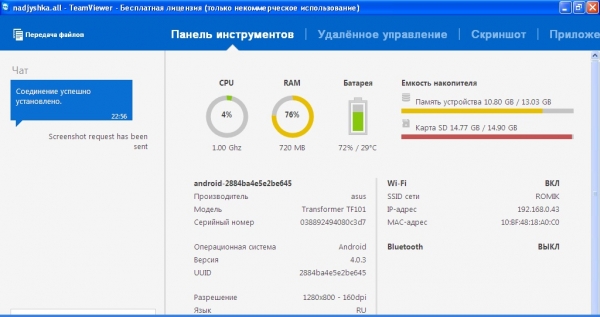
Aplikacja TeamViewer na komputerze umożliwia wysyłanie wiadomości na urządzenie mobilne, a także dowolnych plików. Podczas wysyłania plików na ekranie komputera będzie prezentowana struktura plików urządzenia mobilnego oraz samego komputera. Wystarczy wybrać plik lub kilka plików na komputerze i określić, do którego folderu zostaną skopiowane na urządzeniu mobilnym. Zauważ, że jest to jedyna aplikacja z rozważanych aplikacji, która umożliwia określenie folderu na urządzeniu odbiorcy.
![]()
Sekcja Aplikacje pokazuje oprogramowanie zainstalowane na urządzeniu mobilnym. A sekcja „Zrzut ekranu” pozwala zażądać przesłania kopii ekranu z gadżetu mobilnego na komputer.
⇡ mobiledit
Ta aplikacja do zdalnego sterowania urządzeniem mobilnym z systemem Android umożliwia łączenie urządzeń za pomocą kabla lub Wi-Fi. Mobileedit jest jedyną recenzowaną aplikacją, która ma możliwość podłączenia urządzenia mobilnego do komputera w trybie kreatora krok po kroku.
Program jest prosty w obsłudze i dość funkcjonalny, ale ma jedno ważne ograniczenie – za darmo można z niego korzystać jedynie do odczytywania zawartości smartfona. Ale żeby nagrać coś na smartfonie, zdecydowanie trzeba kupić licencję.
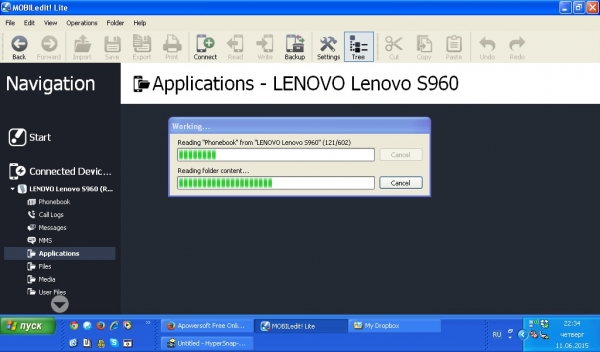
Po nawiązaniu połączenia na ekranie komputera w odpowiednich sekcjach (Książka telefoniczna, Wiadomości, Aplikacje, Rejestr połączeń itd.) można zobaczyć dane z urządzenia mobilnego - listę kontaktów, wiadomości, zainstalowane aplikacje, a nawet kalendarz, który jest szczególnie wygodny dla osoby zapracowanej, która planuje swój dzień. Co więcej, kalendarz można aktualizować z komputera - a wszystkie zmiany pojawią się na smartfonie lub tablecie.
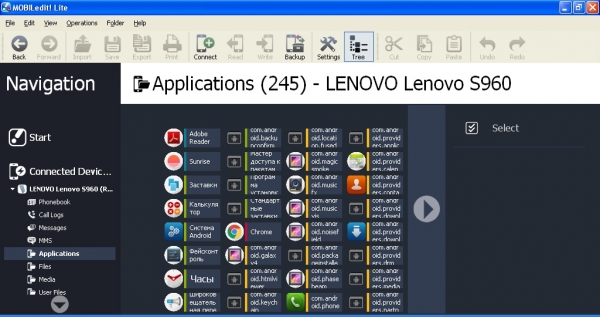
Wadą Mobileedit jest to, że czytanie zawartości każdej sekcji zajmuje stosunkowo dużo czasu, a czytanie to rozpoczyna się za każdym razem, gdy przeglądana jest sekcja smartfona.
W oknie aplikacji możesz wykonać kopię zapasową jednej lub drugiej sekcji smartfona, w tym listy zainstalowanych aplikacji. Ponadto wśród narzędzi Mobileedit możliwe jest kopiowanie zawartości smartfona do oddzielny plik i opcjonalnie możesz utworzyć kopię określonego typu danych, na przykład tylko listy kontaktów lub tylko wiadomości. Kilka jeszcze przydatne moduły dostępny na Mobiledit to edytor dzwonków, a także edytory zdjęć i wideo.
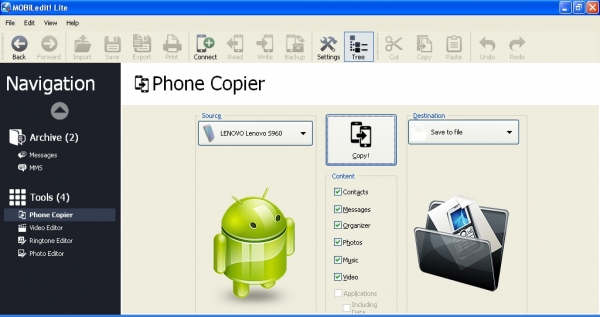
Mobileedit umożliwia podłączenie konta w chmurze i przechowywanie na nim danych ze smartfona.
⇡ MoboRobo
MoboRobo na urządzenia z systemem Android, po instalacji na urządzeniu mobilnym oraz na komputerze umożliwia synchronizację wszystkich danych Twojego urządzenia - po nawiązaniu połączenia są one kopiowane na komputer książka telefoniczna, SMS, informacje o połączeniach, pliki multimedialne i aplikacje. Tę kopię zapasową można wdrożyć na podłączonym urządzeniu w dowolnym momencie. Program jest w stanie rozpoznać połączenie kablowe i natychmiast proponuje uruchomienie z połączeniem z podłączonym urządzeniem.
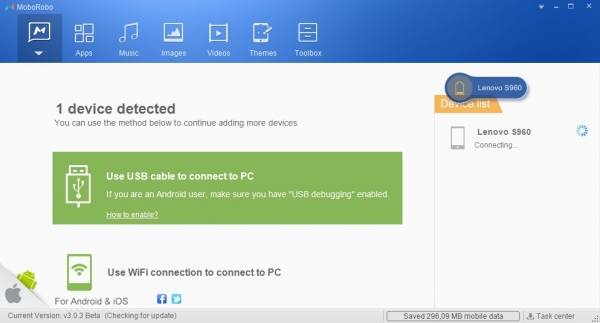
Kontakty można wyeksportować na urządzenie mobilne za pomocą MoboRobo z pliku .VCF. Dodatkowo możesz importować kontakty do osobnego pliku. Aplikacja obsługuje funkcje edycji informacji kontaktowych.
MoboRobo pozwala na pracę z treściami multimedialnymi, w oknie aplikacji tworzone są dla niego osobne zakładki. Na tych kartach możesz przeglądać pliki na urządzeniu mobilnym, zapisywać je na komputerze i porządkować.
MoboRobo ma własny sklep aplikacje mobilne. Jednak ogromnym mankamentem jest fakt, że aplikacja do pracy z tym sklepem jest instalowana na urządzeniu mobilnym w tle po pierwszym uruchomieniu klienta mobilnego MoboRobo.
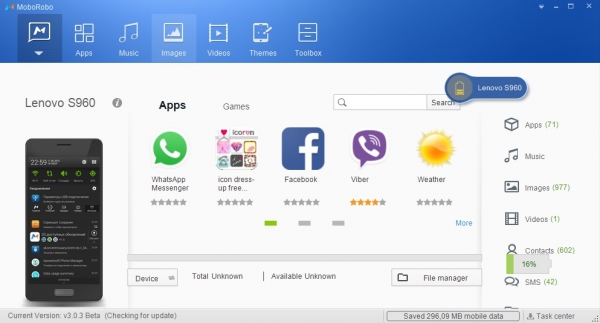
Po zainstalowaniu MoboRobo na ekranie komputera pojawi się ikona Moboportal przeznaczona do zarządzania kopiowaniem plików. Po prostu przeciągnij plik z komputera na tę ikonę, a plik zostanie skopiowany na urządzenie mobilne. Ponadto można kopiować pliki za pośrednictwem interfejsu klienta stacjonarnego.
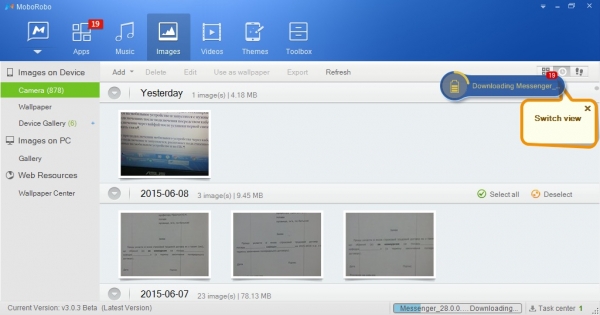
⇡ Wniosek
Aplikacje do zarządzania urządzeniami mobilnymi pozwalają zapomnieć o problemie wymiany danych między smartfonem a komputerem. Ponadto, jeśli masz zainstalowane narzędzie do zdalnego sterowania gadżetem Android, nie musisz spieszyć się do telefonu, jeśli usłyszysz dźwięk przychodzące SMS-y. A funkcje tworzenia kopie zapasowe urządzenie mobilne eliminuje problem utraty danych.
